Položky nastavenia pri skenovaní pomocou ovládacieho panela
Môžete zmeniť nastavenia skenovania, napríklad veľkosť skenovania, rozlíšenie alebo formát údajov.
Keď sa zobrazí pohotovostná obrazovka skenovania, zvoľte možnosť Nastavenia (Settings) a vyberte príslušnú položku nastavenia. Pomocou tlačidiel 
 označte položku nastavenia a stlačením tlačidla OK nastavenia zobrazte. Pomocou tlačidiel
označte položku nastavenia a stlačením tlačidla OK nastavenia zobrazte. Pomocou tlačidiel 
 určte hodnotu nastavenia a stlačením tlačidla OK svoj výber dokončite.
určte hodnotu nastavenia a stlačením tlačidla OK svoj výber dokončite.
 Poznámka
Poznámka
-
V nasledujúcich prípadoch nemožno zadať nastavenie skenovania:
-
Keď je na odosielanie naskenovaných údajov do počítača nastavená položka Typ dok. (Doc.type) na hodnotu Automatické sken. (Auto scan).
-
Ak odosielate naskenované údaje do počítača pomocou protokolu WSD (jedného zo sieťových protokolov podporovaných v systémoch Windows)
-
-
Niektoré nastavenia nemožno zadať v kombinácii s nastavením inej položky nastavenia, typu dokumentu vybratého v položke Typ dok. (Doc.type) alebo ponuky skenovania na obrazovke na výber umiestnenia uložených údajov. Ak vyberiete neprípustnú kombináciu nastavení, na displeji LCD sa zobrazí
 a Detaily chyby (Error details). V tomto prípade zvoľte možnosť
a Detaily chyby (Error details). V tomto prípade zvoľte možnosť  v ľavom hornom rohu LCD, čím skontrolujete hlásenie a zmeníte nastavenie.
v ľavom hornom rohu LCD, čím skontrolujete hlásenie a zmeníte nastavenie. -
Nastavenia skenovania, akými sú veľkosť skenovania, rozlíšenie a formát údajov, sa zachovajú aj po vypnutí tlačiarne.
-
Keď z ponuky skenovania spustíte skenovanie, pre ktoré nie je zadané nastavenie k dispozícii, na displeji LCD sa zobrazí hlásenie Vybratá funkcia nie je dostupná s aktuálnymi nastaveniami. (The specified function is not available with current settings.). Zmeňte príslušné nastavenie podľa pokynov na obrazovke.
-
Ak naskenované údaje odosielate do počítača alebo pripájate k e-mailu, cieľ a názov súboru môžete zadať pomocou aplikácie Canon IJ Scan Utility.
-
V systéme Windows:
-
V systéme Mac OS:
-
-
Ak originály skenujete z počítača, môžete použiť rozšírené nastavenia. Ďalšie informácie o skenovaní z počítača:
-
V systéme Windows:
-
V systéme Mac OS:
-
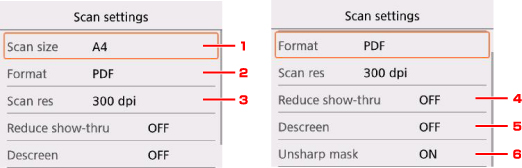
-
Veľ.sken. (Scan size)
Vyberte veľkosť originálu.
-
Formát (Format)
Výber formátu naskenovaných údajov.
-
Rozl.sken (Scan res) (rozlíšenie skenovania)
Výber rozlíšenia skenovania.
-
Obmedz. presvit. (Reduce show-thru) (zamedzenie presvitaniu)
Pri skenovaní tenkého dokumentu, napríklad novín, môžu presvitať znaky na zadnej strane. Ak na naskenovanom dokumente vidno presvitajúce znaky, vyberte možnosť ZAP. (ON).
Táto položka nastavenia nie je dostupná, ak ste v ponuke Typ dok. (Doc.type) vybrali možnosť Fotografia (Photo).
-
Odrastrovanie (Descreen)
Výtlačok sa skladá z nepatrných bodov, ktoré tvoria znaky alebo grafiku. Vzájomné rušenie bodov môže spôsobiť vznik nerovnomerných odtieňov alebo pruhovaných vzorov. Ak na naskenovanom obrázku spozorujete nerovnomerné odtiene alebo pruhovaný vzor, vyberte možnosť ZAP. (ON).
Táto položka nastavenia nie je dostupná, ak ste v ponuke Typ dok. (Doc.type) vybrali možnosť Fotografia (Photo).
 Poznámka
Poznámka-
Aj keď je pre toto nastavenie vybratá možnosť ZAP. (ON), môže sa prejaviť efekt moiré, pokiaľ je položka Maska rozostrenia (Unsharp mask) nastavená na hodnotu ZAP. (ON). V takom prípade nastavte položku Maska rozostrenia (Unsharp mask) na hodnotu VYP. (OFF).
-
-
Maska rozostrenia (Unsharp mask)
Možno zvýrazniť obrysy malých znakov alebo tenkých objektov, napríklad vlasov alebo listov na fotografii. Ak chcete zvýrazniť obrysy naskenovaných údajov, vyberte možnosť ZAP. (ON).
 Dôležité
Dôležité- V prípade systému Mac OS funkcia masky rozostrenia nefunguje, ani ak vyberiete možnosť ZAP. (ON).

